วิธีเพิ่มคำอธิบายแผนภูมิให้กับแปลง ggplot2 (3 ตัวอย่าง)
คุณสามารถใช้วิธีการต่อไปนี้เพื่อเพิ่มคำอธิบายให้กับแปลงใน ggplot2:
วิธีที่ 1: เพิ่มคำอธิบายไปยังตำแหน่งเริ่มต้น
p+
labs(caption = " This is my caption ")
วิธีที่ 2: เพิ่มคำอธิบายภาพในตำแหน่งที่กำหนดเอง
p+
labs(caption = " This is my caption ") +
theme(plot. caption = element_text(hjust= 0 ))
วิธีที่ 3: เพิ่มคำบรรยายและปรับแต่งข้อความ
p+
labs(caption = " This is my caption ") +
theme(plot. caption = element_text(size= 16 , color=" red ", face=" italic "))
ตัวอย่างต่อไปนี้แสดงวิธีการใช้แต่ละวิธีในทางปฏิบัติกับกรอบข้อมูลต่อไปนี้ใน R:
#create data frame
df <- data. frame (assists=c(1, 2, 2, 3, 5, 6, 7, 8, 8),
points=c(3, 6, 9, 14, 20, 23, 16, 19, 26))
#view data frame
df
assist points
1 1 3
2 2 6
3 2 9
4 3 14
5 5 20
6 6 23
7 7 16
8 8 19
9 8 26
ตัวอย่างที่ 1: เพิ่มคำบรรยายไปยังตำแหน่งเริ่มต้น
รหัสต่อไปนี้แสดงวิธีสร้าง Scatterplot ใน gglot2 และเพิ่มคำอธิบายที่ตำแหน่งเริ่มต้น (มุมขวาล่างใต้พล็อต):
library (ggplot2)
#create scatter plot with caption in bottom right corner
ggplot(df, aes(x=assists, y=points)) +
geom_point(size= 3 ) +
labs(caption = " Based on 2022 Basketball Data ")
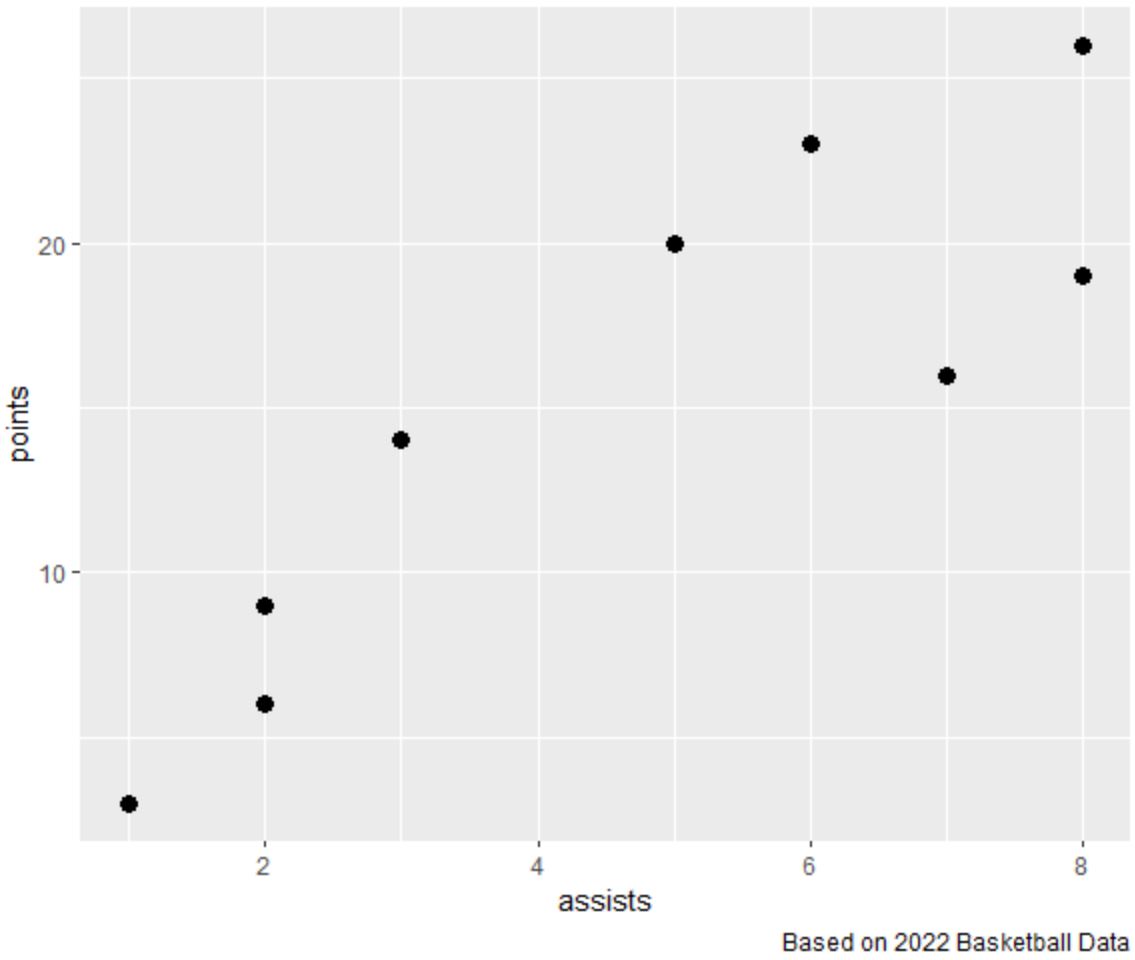
โปรดทราบว่ามีการเพิ่มคำอธิบายที่มุมขวาล่างด้านนอกของโครงเรื่อง
ตัวอย่างที่ 2: เพิ่มคำบรรยายไปยังตำแหน่งที่กำหนดเอง
รหัสต่อไปนี้แสดงวิธีสร้าง Scatterplot ใน gglot2 และเพิ่มคำอธิบายที่มุมล่างซ้ายใต้พล็อต:
library (ggplot2)
#create scatter plot with caption in bottom left corner
ggplot(df, aes(x=assists, y=points)) +
geom_point(size= 3 ) +
labs(caption = “ Based on 2022 Basketball Data ”) +
theme(plot. caption = element_text(hjust= 0 ))
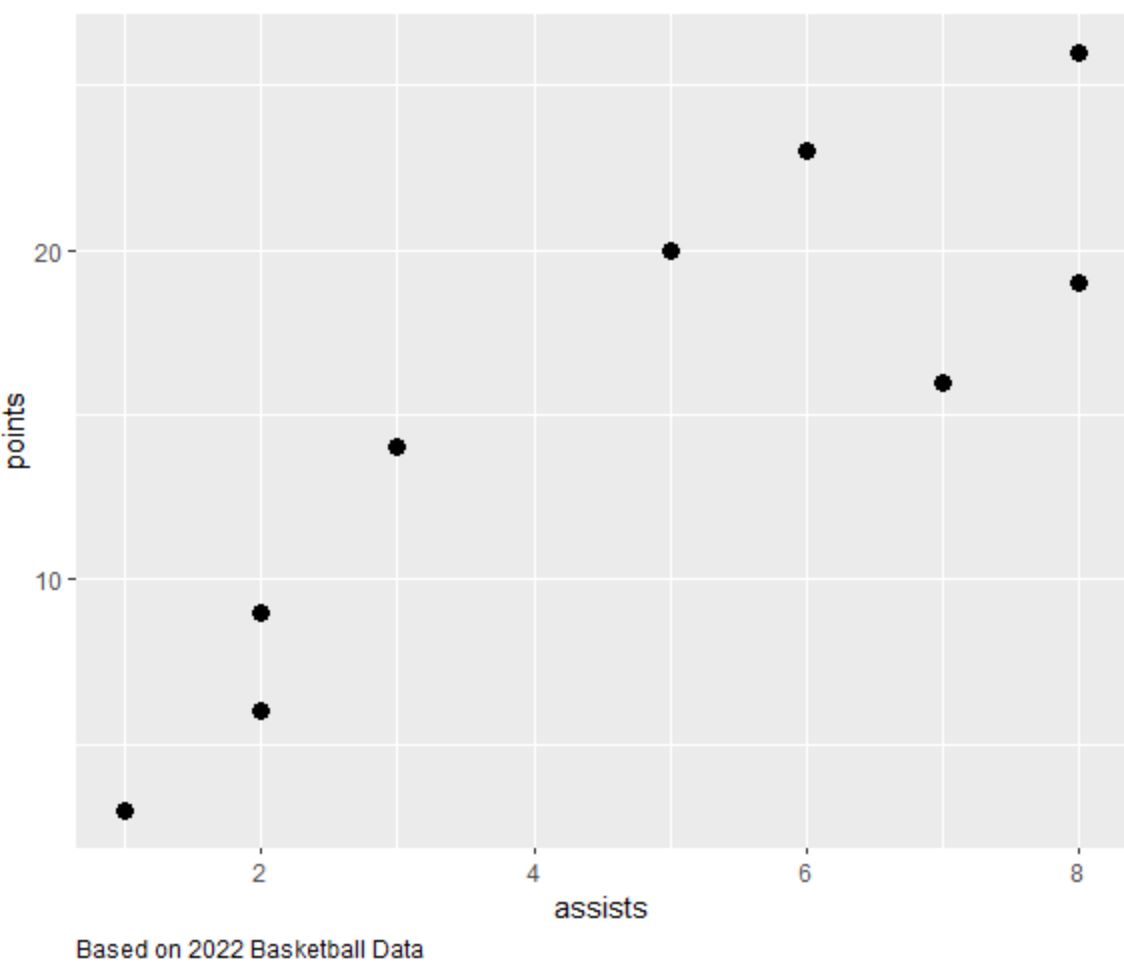
โปรดทราบว่ามีการเพิ่มคำอธิบายที่มุมล่างซ้ายด้านนอกของโครงเรื่อง
หมายเหตุ : คุณสามารถระบุ hjust=0.5 เพื่อวางคำอธิบายไว้ที่กึ่งกลางด้านล่างด้านนอกของพล็อต
ที่เกี่ยวข้อง: วิธีใช้ hjust & vjust เพื่อย้ายองค์ประกอบใน ggplot2
ตัวอย่างที่ 3: เพิ่มคำบรรยายและปรับแต่งข้อความ
รหัสต่อไปนี้แสดงวิธีสร้าง Scatterplot ใน gglot2 และเพิ่มคำอธิบายด้วยสี ขนาดแบบอักษร และสไตล์ที่กำหนดเอง:
library (ggplot2)
#create scatter plot with custom caption in bottom right corner
ggplot(df, aes(x=assists, y=points)) +
geom_point(size= 3 ) +
labs(caption = “ Based on 2022 Basketball Data ”) +
theme(plot. caption = element_text(size= 16 , color=" red ", face=" italic "))
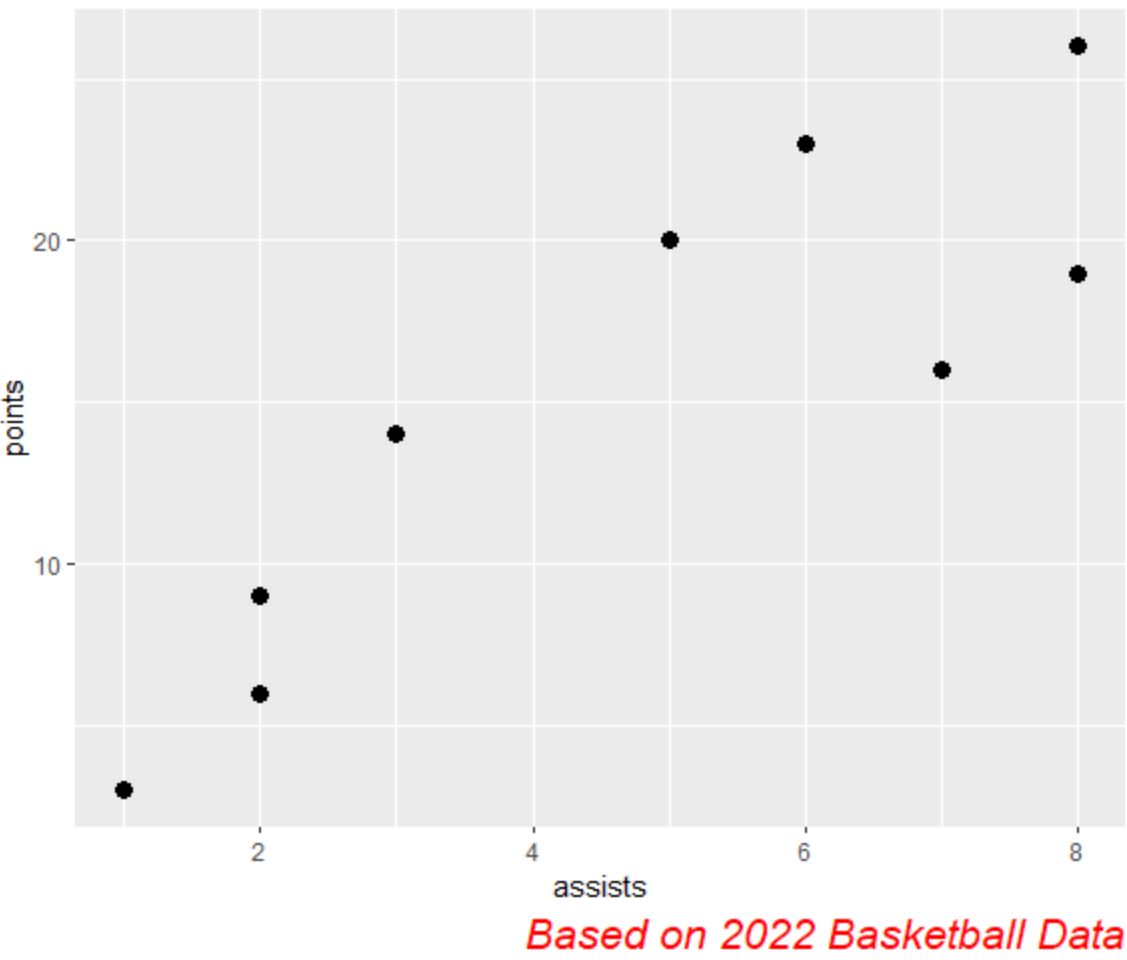
โปรดทราบว่ามีการเพิ่มคำอธิบายที่มุมขวาล่างด้านนอกโครงเรื่องด้วยสี ขนาดแบบอักษร และสไตล์ที่กำหนดเอง
แหล่งข้อมูลเพิ่มเติม
บทช่วยสอนต่อไปนี้จะอธิบายวิธีดำเนินการงานทั่วไปอื่นๆ ใน ggplot2:
วิธีเปลี่ยนขนาดตัวอักษรใน ggplot2
วิธีลบคำอธิบายแผนภูมิใน ggplot2
วิธีหมุนป้ายกำกับแกนใน ggplot2